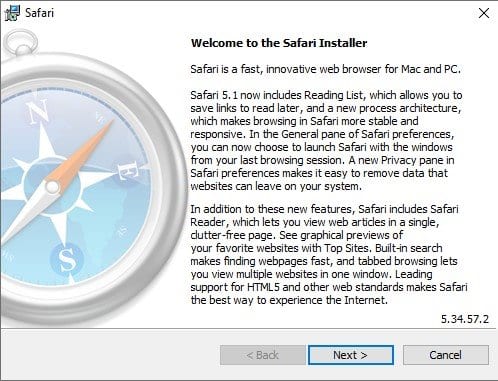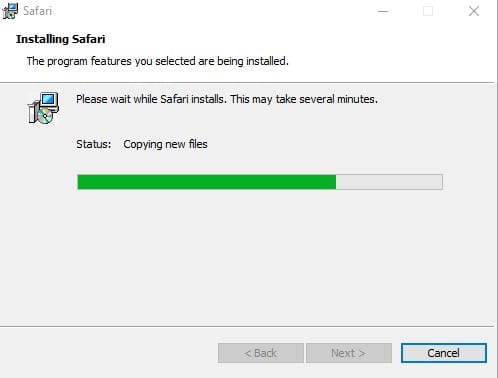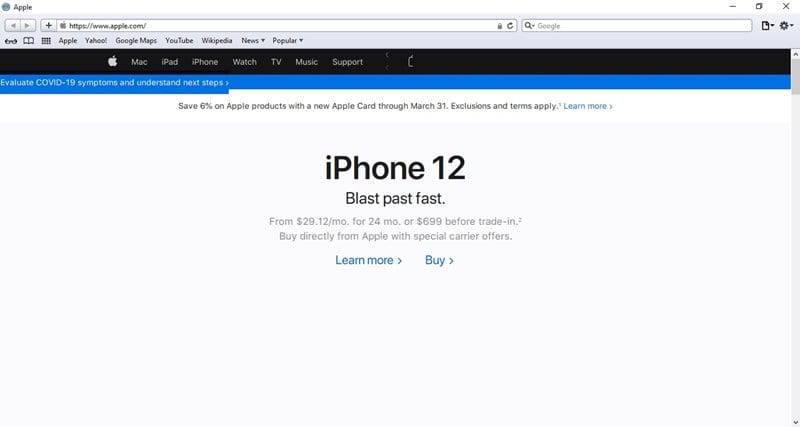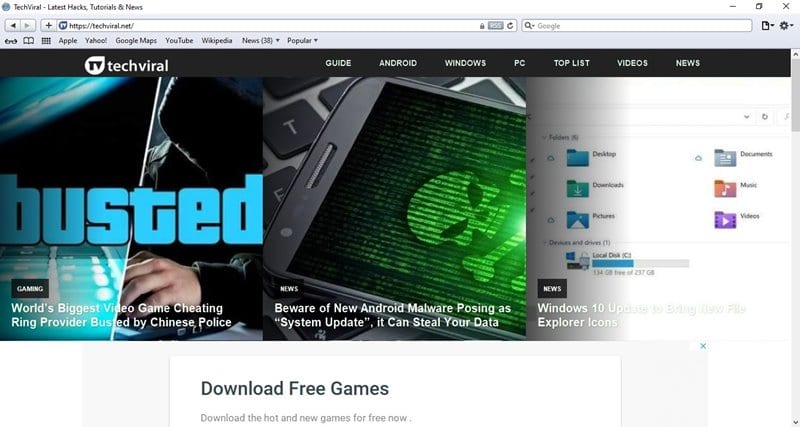Windows, macOS, Linux, Android eta iOS-erako ehunka web arakatzaile daude eskuragarri. Sistema eragile bakoitzak bere nabigatzaileak ditu, hala nola, Applek Safari du, Windowsek Edge du, etab., eta horri esker, erabiltzaileek Interneten esperientzia dute Apple gailu guztietan.
Safari web arakatzaileak pertsonalizazio aukera indartsuak, pribatutasun-babes sendoa eta web arakatzearekin lotutako beste hainbat eginbide eskaintzen ditu.
Safari Apple gailuetan soilik erabiltzeko diseinatuta dago eta Apple gailu guztien web arakatzaile lehenetsia da.
Apple Safari Windows 10erako
Google Chrome une honetan web arakatzaile onena den arren, erabiltzaile askok Safari erabili nahi dute Windows 10-n. Beraz, galdera nagusia da orain, Safari arakatzailea instalatu dezakezu Windows 10-n? Teknikoki Safari web arakatzailea Windows-en deskargatu eta instalatu dezakezu, baina bertsio zaharrago batekin aldatu behar duzu.
Apple-k jada ez du Safari eguneratzerik eskaintzen Windows-erako, eta horrek esan nahi du Safari web-arakatzailearen azken bertsioa ez dagoela Windows-erako diseinatuta. Duela urte batzuk kaleratu zen Safari-ren bertsio zaharra exekutatu dezakezu.
Safari Windows 10-n deskargatu eta instalatu nahi baduzu, Safari 5.1.7 bertsio zaharragoa instalatu behar duzu. Safari web arakatzailearen bertsio zaharra guztiz bateragarria da Windows 10-rekin, eta 32 biteko zein 64 biteko sistemetan funtzionatzen du.
Safari arakatzailea Windows 10 deskargatzeko eta instalatzeko urratsak
Artikulu honetan, Windows 10 ordenagailuan Safari web arakatzailea nola deskargatu eta instalatu jakiteko urratsez urrats gida partekatuko dugu. Egiaztatu dezagun.
1. urratsa. Lehenik eta behin, egin klik esteka honetan deskargatzeko Safari 5.1.7 bertsioa zure ordenagailuan.
2. urratsa. Deskargatu ondoren, egin klik bikoitza instalatzailearen fitxategian arakatzailea instalatzeko.
Hirugarren urratsa. Orri nagusian, egin klik botoian " hurrengoa eta jarraitu pantailako argibideei.
4. urratsa. Itxaron web-arakatzailea zure sisteman instalatu arte.
5. urratsa. Behin instalatuta, ireki Safari web arakatzailea eta erabili.
6. urratsa. Orain Safari web arakatzailea erabil dezakezu Windows 10-n zure gogoko webguneetara sartzeko.
Hau da! Bukatu naiz. Honela deskargatu eta instalatu dezakezu Safari web arakatzailea zure Windows 10 ordenagailuan.
Artikulu hau Safari web arakatzailea nola deskargatu eta instalatu Windows 10-n azaltzen da. Artikulu honek laguntzea espero dut! Mesedez, partekatu zure lagunekin ere. Honi buruzko zalantzarik baduzu, esan iezaguzu beheko iruzkinen koadroan.